如何添加到釘釘發票夾?在日常工作中,發票整理和管理是一項繁瑣且耗時的任務。釘釘發票夾的推出旨在簡化此流程,讓使用者輕鬆整理、儲存和查看發票資訊。 php小編西瓜特此帶來詳細的操作指南,幫助您快速掌握如何添加發票到釘釘發票夾,從而提高工作效率。本文將一步步引導您實現這項功能,讓您輕鬆管理發票,告別繁瑣的整理工作。

1. 打開釘釘軟體登入後,在右下角位置點擊「我的」進入,再在我的頁面點擊選擇「設定與隱私」。
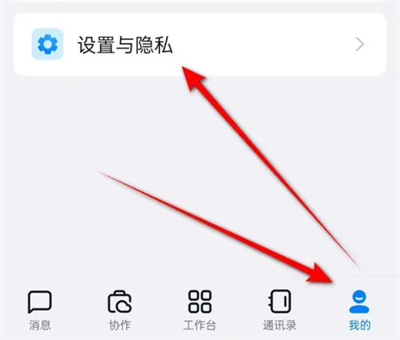
2. 來到設定與隱私頁面後,在其中有一個“安全中心”,找到後在這一欄上面點擊打開。

3.進入釘釘安全中心頁面後,在其中找到“帳號設定”,並在上面點擊進入。

4.繼續在帳號與安全頁面中點選「支付寶」選項。
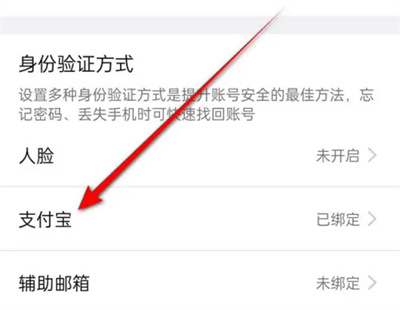
5.跳轉至錢包頁面後,在資金服務的下方找到“發票夾”,並在上面點擊打開。
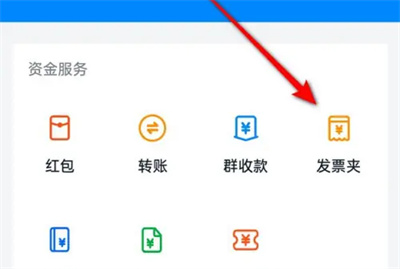
6.在發票夾頁面裡就能看到有「新增發票」的入口,在上面點擊進入。
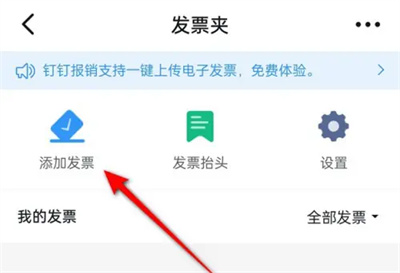
7.最後頁面底部會彈出窗口,在其中選擇一種方式將發票加入即可。

以上是釘釘發票夾怎麼能加入發票 釘釘發票夾新增發票操作方法的詳細內容。更多資訊請關注PHP中文網其他相關文章!




